2025-02-13 16:51:53来源:hsysdianji 编辑:佚名
在当今这个数字化的时代,模拟器软件成为了很多游戏爱好者和开发者不可或缺的工具。雷电模拟器作为其中的佼佼者,因其强大的功能和稳定性受到广泛欢迎。今天,我们就来探讨一下如何在雷电模拟器中复制一个模拟器实例,这对于需要同时运行多个应用或游戏环境的用户来说非常有用。
在开始之前,请确保你的电脑已经安装了最新版本的雷电模拟器。这不仅能够保证你拥有最新的功能,还可以避免因软件版本过低导致的兼容性问题。此外,考虑到复制模拟器可能会占用较多的系统资源,建议在进行操作前关闭不必要的应用程序以释放内存。
1. 启动雷电模拟器:首先打开雷电模拟器并进入主界面。
2. 选择要复制的模拟器:在模拟器列表中找到你想要复制的模拟器实例。点击它旁边的“更多”按钮(通常是一个齿轮图标),然后选择“复制”选项。

3. 命名新模拟器:系统会提示你为新的模拟器实例命名。给它起个容易辨识的名字,比如“模拟器副本1”,以便日后区分。

4. 等待创建完成:确认后,雷电模拟器将开始复制过程。根据你的电脑性能不同,这一过程可能需要几分钟时间。完成后,你会在模拟器列表中看到新增的模拟器实例。
创建完成后,你可以像使用原来的模拟器一样去管理和使用这个新的模拟器实例。无论是安装应用、玩游戏还是进行其他操作,新模拟器都会提供独立的操作空间,不会干扰到其他已有的模拟器实例。
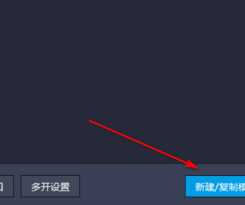
通过上述步骤,你就成功地在雷电模拟器中复制了一个新的模拟器实例。这种方法非常适合那些需要同时运行多个应用或游戏环境的用户,帮助他们更高效地管理工作任务和个人娱乐。希望这篇指南对你有所帮助!

商务办公
52Mb
下载
新闻阅读
38.32MB
下载
商务办公
7.33MB
下载
商务办公
7.86MB
下载
新闻阅读
71.84MB
下载
商务办公
32.66MB
下载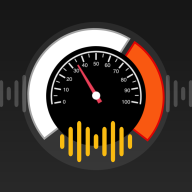
新闻阅读
7.53MB
下载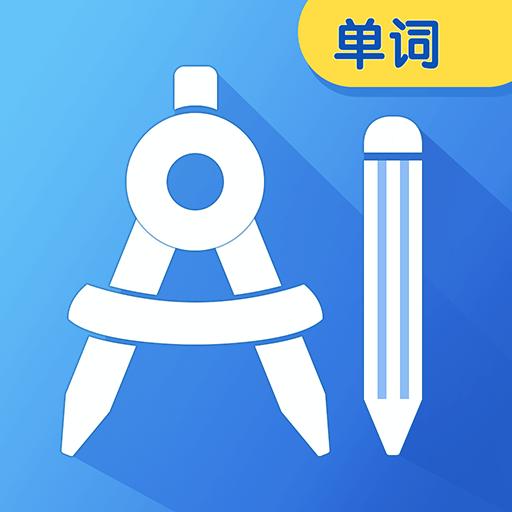
商务办公
20.66MB
下载
商务办公
60Mb
下载
新闻阅读
34.11MB
下载